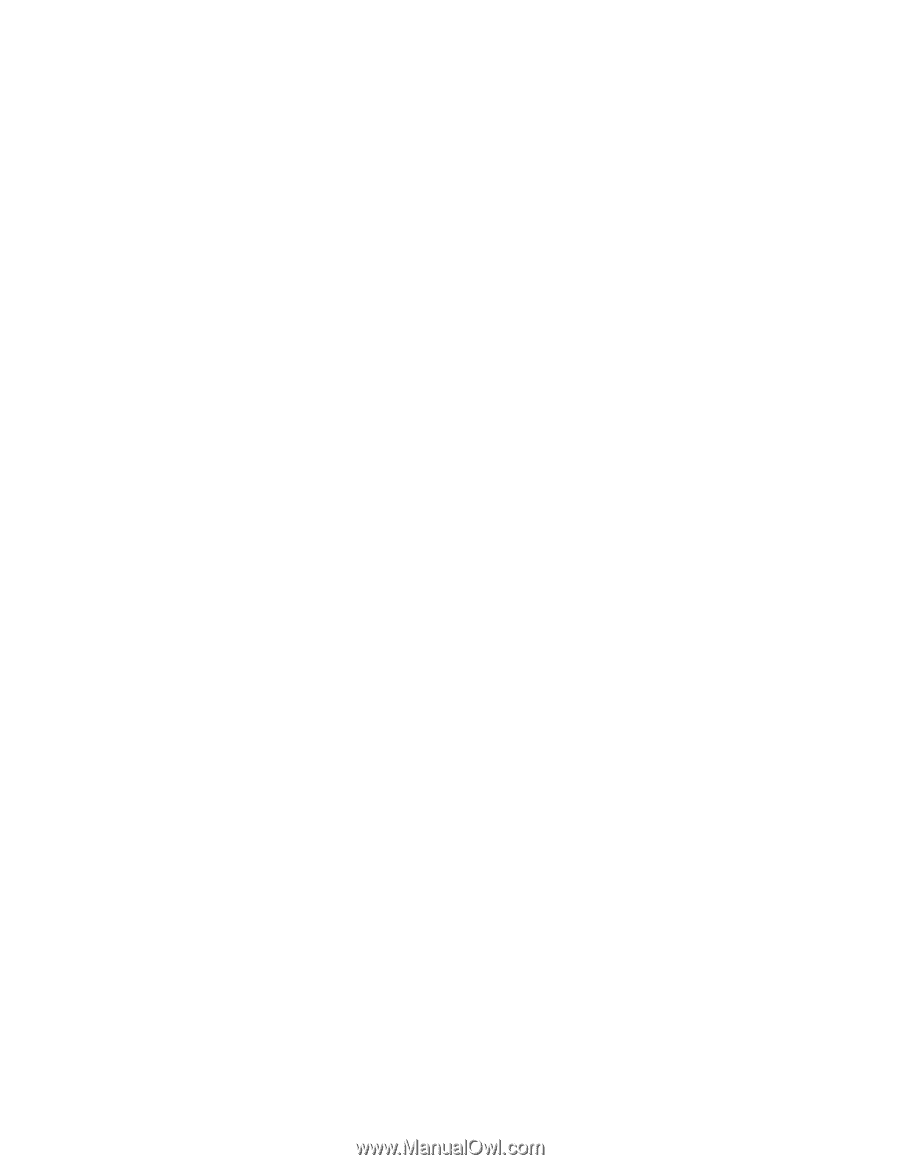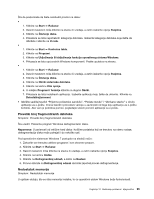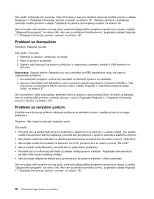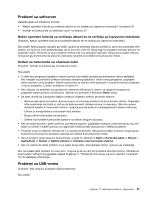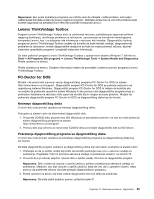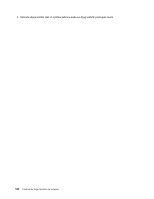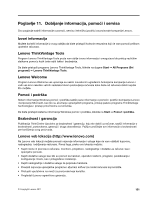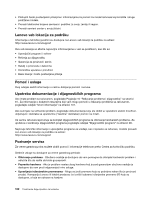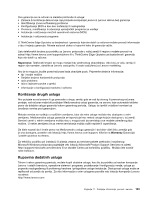Lenovo ThinkCentre Edge 91 (Serbian Latin) User Guide - Page 111
Lenovo ThinkVantage Toolbox, PC-Doctor for DOS, Kreiranje dijagnostičkog diska
 |
View all Lenovo ThinkCentre Edge 91 manuals
Add to My Manuals
Save this manual to your list of manuals |
Page 111 highlights
Napomena: Ako posle pokretanja programa ne možete sami da otkrijete i rešite problem, sačuvajte i odštampajte datoteke evidencije koje je napravio program. Datoteke evidencije će vam biti potrebne kada budete razgovarali sa predstavnikom tehničke podrške kompanije Lenovo. Lenovo ThinkVantage Toolbox Program Lenovo ThinkVantage Toolbox služi za održavanje računara, poboljšavanje sigurnosti prilikom njegovog korišćenja, utvrđivanje problema sa računarom, upoznavanje sa inovativnim tehnologijama kompanije Lenovo, kao i za dobijanje više informacija o računaru koji koristite. Dijagnostičku funkciju programa Lenovo ThinkVantage Toolbox možete da koristite da biste testirali uređaje, dijagnostikovali probleme sa računarom, kreirali dijagnostičke medijume sa kojih se može pokrenuti računar, ažurirali sistemske upravljačke programe i pregledali sistemske informacije. Da biste pokrenuli program Lenovo ThinkVantage Toolbox u operativnom sistemu Windows 7, kliknite na Start ➙ All Programs (Svi programi) ➙ Lenovo ThinkVantage Tools ➙ System Health and Diagnostics. Pratite uputstva na ekranu. Pratite uputstva na ekranu. Dodatne informacije možete da pronađete u sistemu pomoći programa Lenovo ThinkVantage Toolbox. PC-Doctor for DOS Možete i da preuzmete najnoviju verziju dijagnostičkog programa PC-Doctor for DOS sa adrese http://www.lenovo.com/support. Dijagnostički program PC-Doctor for DOS se pokreće nezavisno od operativnog sistema Windows. Dijagnostički program PC-Doctor for DOS bi trebalo da koristite ako ne možete da pokrenete operativni sistem Windows ili ako pomoću dva dijagnostička programa koja su prethodno instalirana na računaru niste uspeli da utvrdite šta bi mogao da bude problem. Možete da pokrenete dijagnostički program PC-Doctor for DOS sa dijagnostičkog diska koji ste kreirali. Kreiranje dijagnostičkog diska U ovom delu ćete pronaći uputstva za kreiranje dijagnostičkog diska. Postupite na sledeći način da biste kreirali dijagnostički disk: 1. Preuzmite CD/DVD sliku (poznatu kao ISO slika) koja se samostalno pokreće i sa koje se može pokrenuti sistem dijagnostičkog programa sa adrese: http://www.lenovo.com/support 2. Pomoću bilo kog softvera za narezivanje CD/DVD diskova kreirajte dijagnostički disk sa ISO slikom. Pokretanje dijagnostičkog programa sa dijagnostičkog diska U ovom delu ćete pronaći uputstva za pokretanje dijagnostičkog programa sa dijagnostičkog diska koji ste kreirali. Da biste dijagnostički program pokrenuli sa dijagnostičkog diska koji ste kreirali, postupite na sledeći način: 1. Postarajte se da je optički uređaj koji želite da koristite postavljen kao prvi u sekvenci uređaja za pokretanje. Pogledajte "Izbor ili promena sekvence uređaja za pokretanje sistema" na stranici 70. 2. Proverite da li je računar uključen i stavite disk u optički uređaj. Otvoriće se dijagnostički program. Napomena: Disk možete da ubacite u optičku jedinicu prilikom podešavanja sekvence uređaja za pokretanje. Međutim, ako disk ubacite u optičku jedinicu kada ste već ušli u operativni sistem, treba ponovo da pokrenete računar da biste pristupili dijagnostičkom programu. 3. Pratite uputstva na ekranu da biste izabrali dijagnostički test koji želite da pokrenete. Napomena: Da biste dobili dodatnu pomoć, pritisnite taster F1. Poglavlje 10. Rešavanje problema i dijagnostika 99